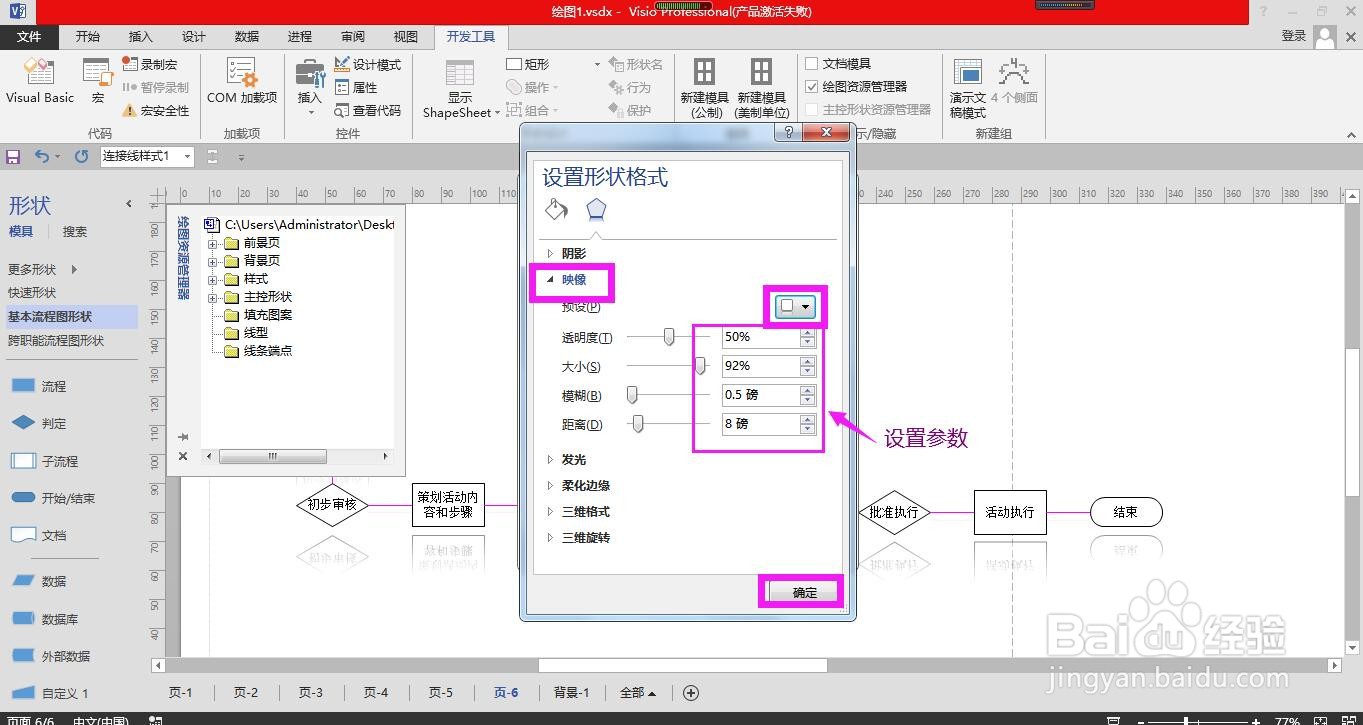Visio怎样自定义设置带倒影效果的样式
1、打开Visio流程图,点击上方菜单栏上的“开发工具”。
2、在开发工具菜单下的显示/隐藏命令组区域勾选“绘图资源管理器”。
3、在绘图资源管理器窗口中点击选中样式,单击鼠标右键。
4、点击出现的“定义样式命令”,弹出定义样式对话框。
5、在定义样式对话框中输入样式名称,点击“形状”按钮。
6、在弹出的设置形状格式对话框中点击“效果”图标。
7、点击影像,点开预设下拉箭头,在列表中选择一种样式,然后在下面设置参数,设置完成后点击确定按钮。
8、回到定义样式对话框中点击确定按钮,即可完成设置,选中流程图,在样式列表中即可应用带倒影效果的样式了。
声明:本网站引用、摘录或转载内容仅供网站访问者交流或参考,不代表本站立场,如存在版权或非法内容,请联系站长删除,联系邮箱:site.kefu@qq.com。
阅读量:79
阅读量:61
阅读量:20
阅读量:40
阅读量:27